qq浏览器怎么加入书签 书签其实就是收藏夹的功能,可以帮助用户收藏有用常看的页面: 依然是在功能界面,其中的【添加书签】就可以将当前页面收入收藏夹中;在【书签/历史】按钮
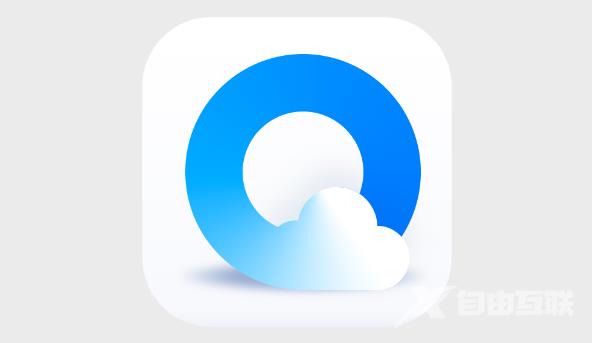
书签其实就是收藏夹的功能,可以帮助用户收藏有用常看的页面:
依然是在功能界面,其中的【添加书签】就可以将当前页面收入收藏夹中;在【书签/历史】按钮中则可以查看自己的书签。
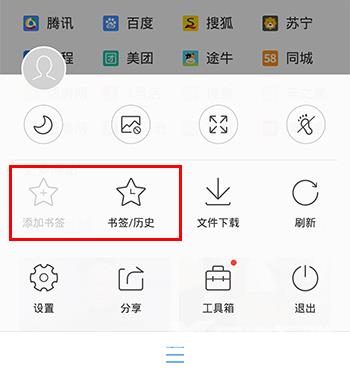
可以新增,也可以删除自己收藏了的网页书签。
那么现在就去使用这个功能,便利的管理自己的常用网页吧!~
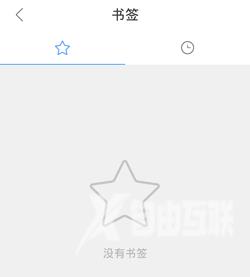
步骤一:依然是在在功能界面中,找到【设置】按钮;
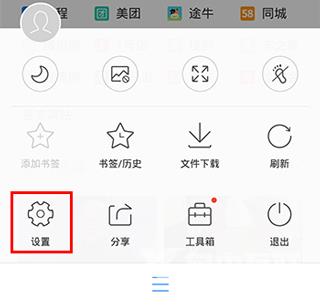
步骤二:然后在设置的界面里面找到【插件管理】选项卡;
点击即刻管理启用插件功能了。
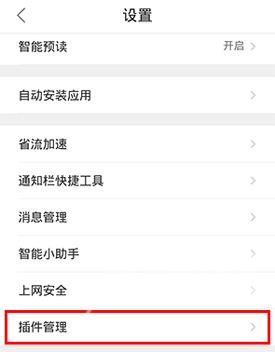
目前已有的插件有【比比价】、【快速打开】、【截图分享】等功能。
那么现在就去开启这些功能试用一下吧!~
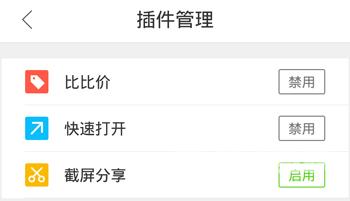
以上,文中的操作步骤大家都学会了吗?按照上述步骤,你也能轻松操作成功,更多操作教程,大家要继续关注我们哦,帮助你轻松获得操作技巧!
注:文中插图与内容无关,图片来自网络,如有侵权联系删除。
